Kuinka ottaa AirPlay käyttöön Macissa
Mitä tietää
- Näytön peilikuva: Valitse valikkoriviltä AirPlay-kuvake > valitse yhteensopiva televisio > anna salasana tarvittaessa.
- Etsi sovelluksista, kuten Apple Music, Apple Podcasts tai Apple TV, AirPlay-ääni- tai näyttökuvake.
- AirPlay toimii useimpien Macien 2011 ja uudempien sekä yhteensopivien älytelevisioiden ja kaiuttimien kanssa.
Tässä artikkelissa kerrotaan, kuinka AirPlay otetaan käyttöön Macissa. Tämän ominaisuuden avulla voit suoratoistaa videota tai ääntä tai laajentaa tai peilata Mac-näyttöäsi.
Kuinka aktivoin AirPlayn?
Voit ottaa AirPlayn käyttöön Macissasi valikkoriviltä, järjestelmäasetuksista tai tietyistä sovelluksista.
Ota AirPlay-näytön peilaus käyttöön Macissasi
Pidentää tai peilaa Macin näyttöä, määritä AirPlay noudattamalla näitä ohjeita.
-
Avata Järjestelmäasetukset > Näytöt.
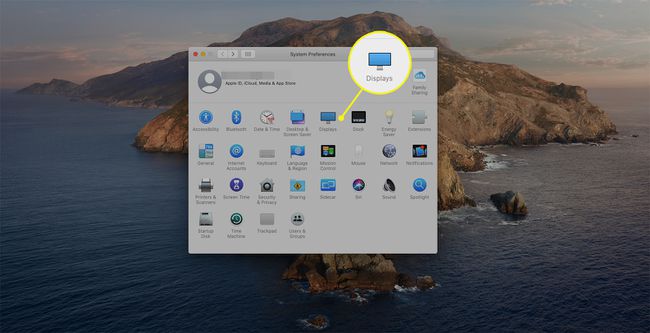
-
Valitse AirPlay-pudotusvalikosta käytettävissä oleva näyttö.
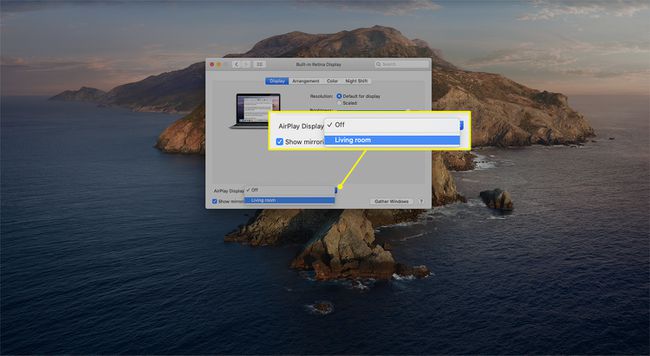
Jos haluat käyttää AirPlayta nopeasti valikkorivin kautta, valitse vieressä oleva ruutu Näytä peilausasetukset valikkorivillä, kun ne ovat käytettävissä.
-
Vaihtoehtoisesti voit etsiä AirPlay-kuvakkeen Applen valikkopalkista. Napsauta sitä ja valitse Apple- tai AirPlay-yhteensopiva älytelevisio.
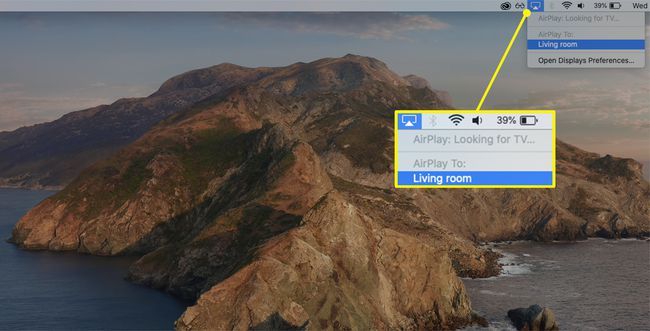
Ensimmäistä kertaa yhdistämistä varten saatat joutua antamaan salasanan.
-
Hallitse peilaus- tai näyttöasetuksia valikkorivin AirPlay-kuvakkeesta.
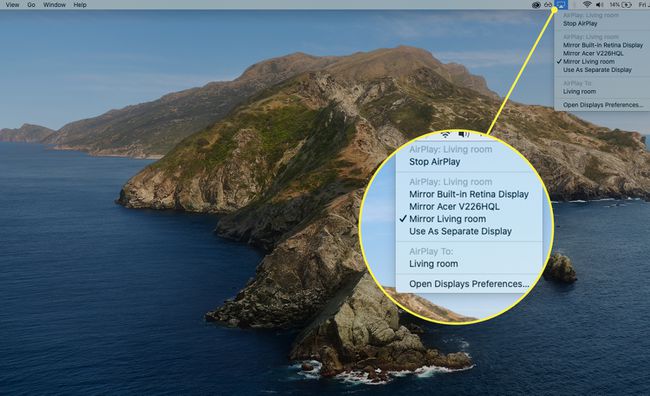
Vastaanottaja sammuta AirPlay, käytä valikkopalkin kuvaketta tai aseta avattava valikko kohtaan Vinossa alkaen Järjestelmäasetukset > Näytöt > AirPlay. Käytä iPodissa tai iPhonessa Ohjauskeskuksen pikakuvaketta.
Ota AirPlay käyttöön, jotta voit suoratoistaa ääntä Macistasi
Jos haluat suoratoistaa vain ääntä Macistasi, voit tehdä sen AirPlayn avulla.
Avaa AirPlay-yhteensopiva sovellus, kuten Apple Music tai Podcasts.
-
Siirry toistettavaan kohteeseen ja etsi Apple AirPlay -kuvake.
Äänen suoratoiston AirPlay-kuvake eroaa näytön peilauskuvakkeesta.
-
Valitse laite, johon ääntä suoratoistat, valitsemalla sen vieressä oleva valintaruutu. Kappaleen pitäisi toistaa automaattisesti, kun olet tehnyt valinnan.
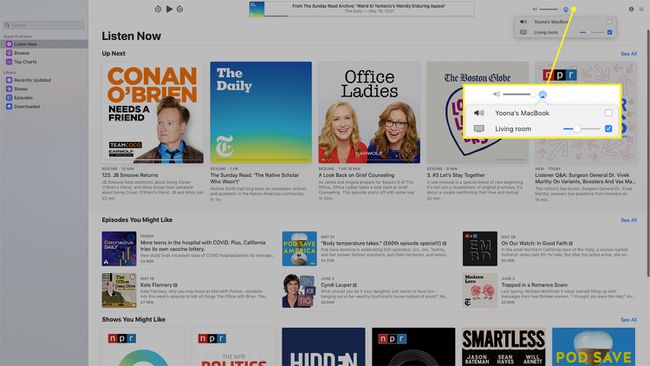
Apple Musicissa ja yhteensopivien laitteiden kanssa voit valita useita laitteita äänen suoratoistoon. Jos haluat lopettaa pelaamisen tietyllä laitteella, poista valinta sen vieressä olevasta ruudusta.
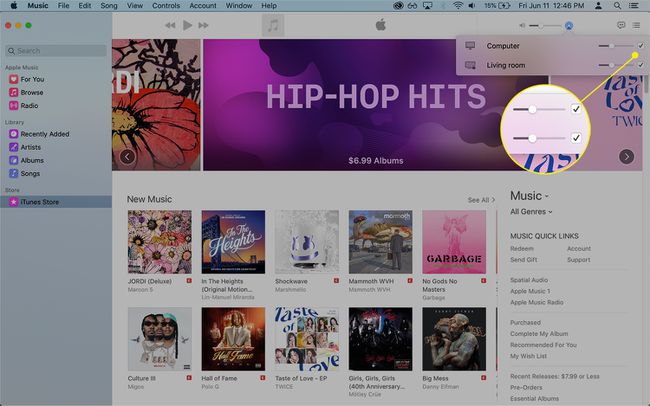
Onko kaikissa Maceissa AirPlay?
Kaikissa uudemmissa Maceissa ja vanhemmissa malleissa (julkaistu vuonna 2011 ja myöhemmin) on sisäänrakennettu AirPlay. Laitteet, joihin voit suoratoistaa AirPlayn avulla, ovat:
- Apple TV: t (4K-, HD- ja 2. ja 3. sukupolven mallit)
- AirPlay-yhteensopivat kaiuttimet
- HomePodit
- AirPort Express -kaiuttimet
Maceissa, joissa on macOS Catalina (10.15), macOS Mojave (10.14.5) tai iTunes 12.8 tai uudempi, on päivitetty AirPlay-muoto nimeltä AirPlay 2, joka on yhteensopiva:
- AirPlay 2 -yhteensopivat älytelevisiot
- Apple TV: t, joissa on tvOS 11.4 tai uudempi
- HomePodit, joissa on iOS 11.4 tai uudempi
- Airport Expressiin yhdistetyt kaiuttimet (2. sukupolvi)
Näitä järjestelmävaatimuksia noudattavat laitteet voivat suoratoistaa ääntä useampaan kuin yhteen AirPlay 2 -yhteensopivaan kaiuttimeen tai älytelevisioon samanaikaisesti.
Miksi en voi ottaa AirPlayta käyttöön Macissani?
Varmista ensin, että Apple tukee laitetta, jota haluat käyttää AirPlay-suoratoistoon. Jos sinulla ei ole Apple TV: tä, etsi tietoja AirPlay 2 -tuesta television valmistajalta. Joidenkin tuotteiden pakkauksissa voi olla erityinen "toimii AirPlaylla" -merkintä.
Jos olet vahvistanut yhteensopivuuden, se voi johtua liitettävyydestä tai AirPlay-asetuksistasi. Kokeile näitä korjauksia:
- Siirrä Macisi lähemmäksi laitetta, johon haluat suoratoistaa.
- Käynnistä Mac ja älytelevisio tai kaiutin uudelleen.
- Päivitä macOS-käyttöjärjestelmäsi tarvittaessa.
- Tarkista, että olet yhdistänyt molemmat laitteet samaan Wi-Fi-verkkoon.
- Tarkista Apple TV: n tai HomePodin käyttörajoitukset, jotka voivat estää AirPlayn toiminnan.
FAQ
-
Kuinka otan AirPlayn käyttöön iPadissa?
Vastaanottaja ota AirPlay käyttöön iPadissa, pyyhkäise alas oikeasta yläkulmasta päästäksesi Ohjauskeskukseen ja napauta sitten Näytön peilaus. Näet valikon kaikista AirPlayta varten saatavilla olevista laitteista. Napauta laitetta, jonka haluat liittää iPadiin, niin näet iPadin sisällön peilatuna.
-
Kuinka laitat AirPlayn päälle iPhonessa?
Vastaanottaja ota AirPlay käyttöön iPhonessa, avaa Ohjauskeskus pyyhkäisemällä ja napauta sitten Näytön peilaus tai AirPlay PeilausiOS-versiosi mukaan. Valitse yhteensopiva laitteesi, kuten Apple TV, niin näet iPhonesi sisällön.
-
Kuinka otat AirPlayn käyttöön Vizio-älytelevisiossa?
paina V painiketta tai Koti -painiketta Vizio TV: n kaukosäätimessä ja valitse sitten Ekstrat valikosta näytön yläreunasta. Korosta ja valitse AirPlay ottaaksesi ominaisuuden käyttöön.
